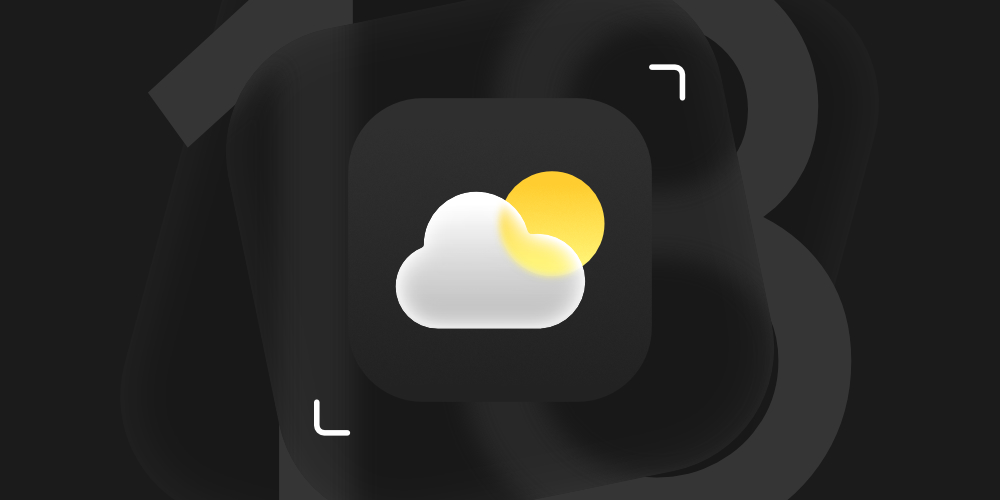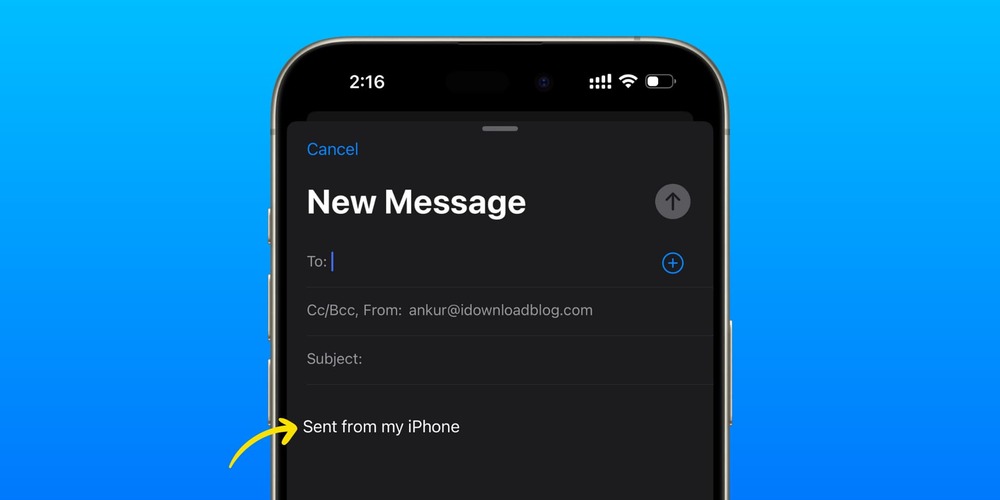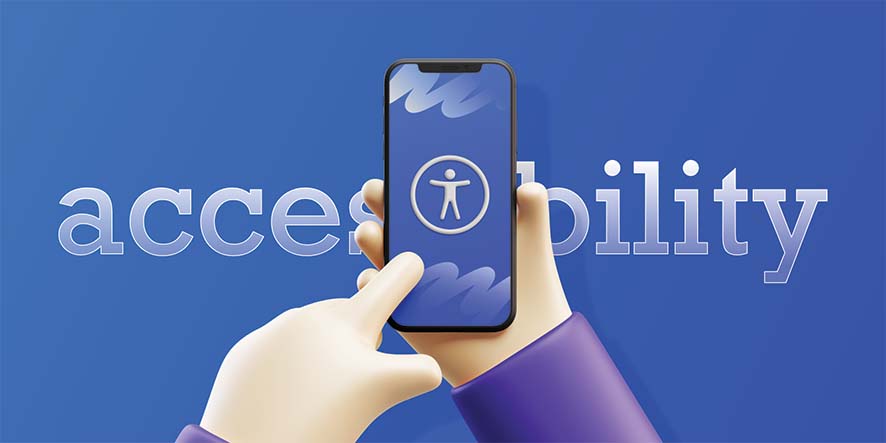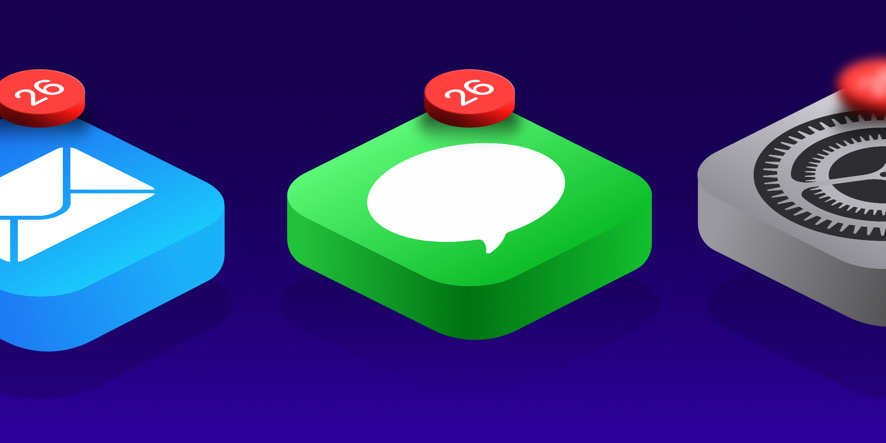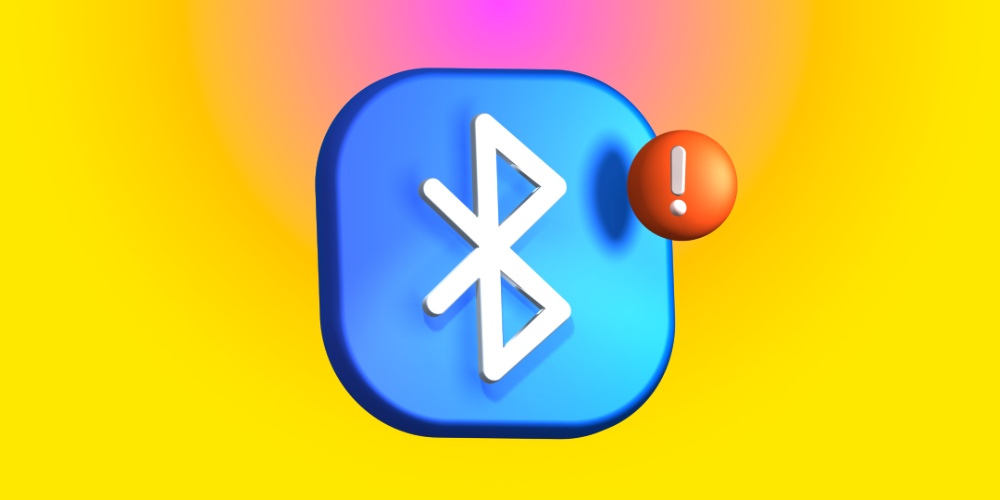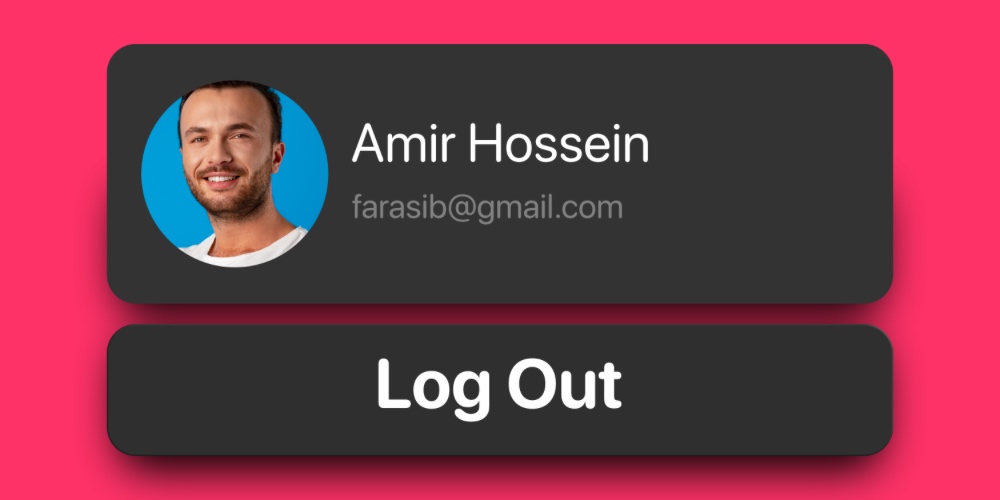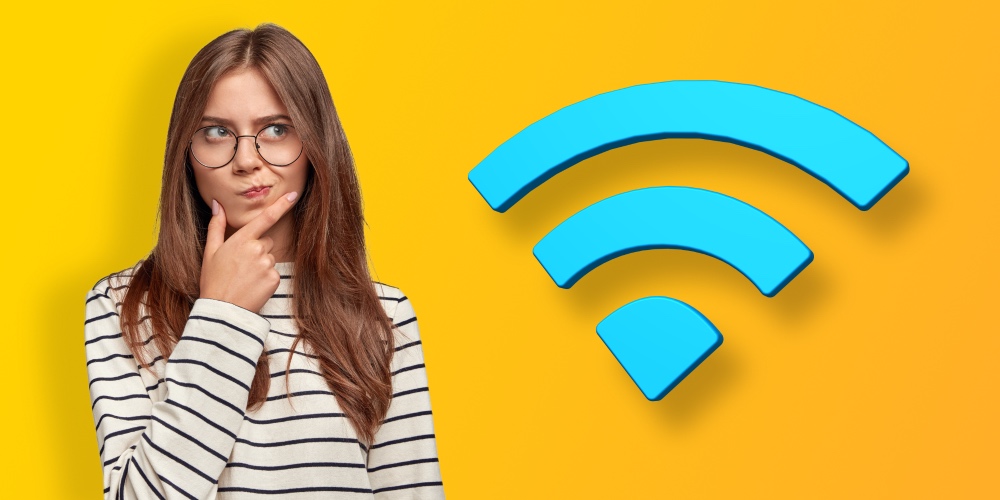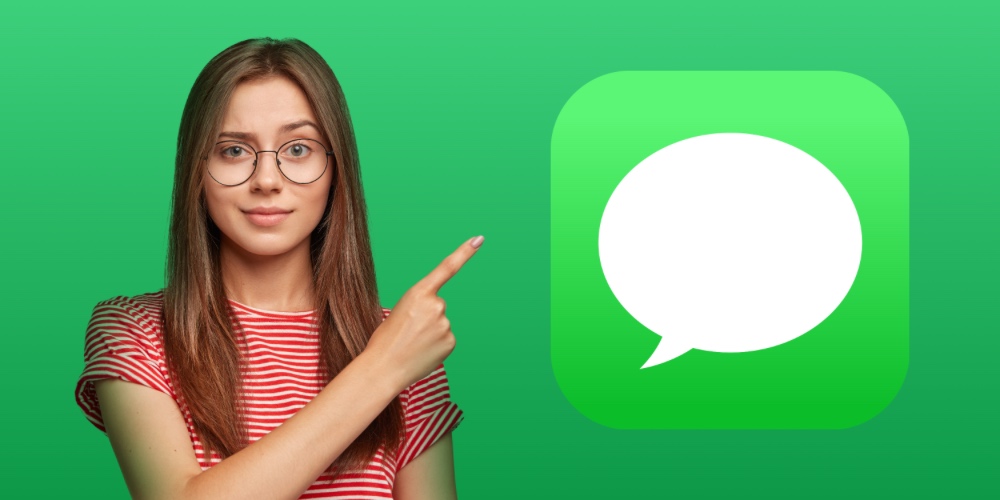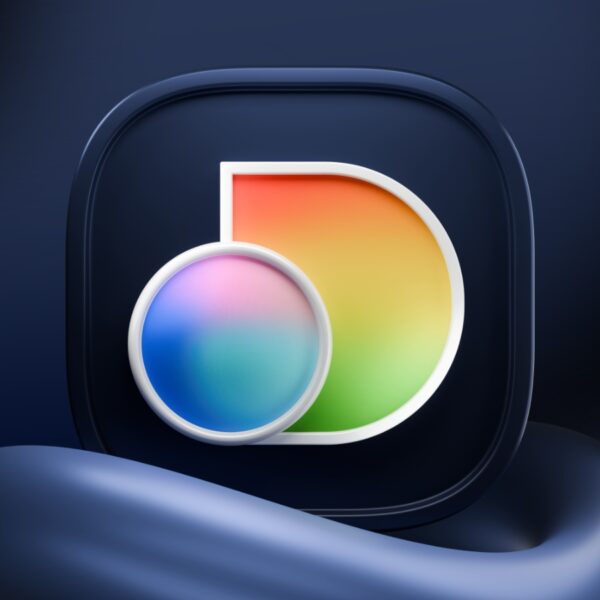اپل با معرفی نسخه نهایی آی او اس ۱۸، امکان شخصیسازی صفحه اصلی آیفون را به سطح جدیدی ارتقا داده است؛ چیزی که سالها بود کاربران اندرویدی سرکوفتش را به طرفداران آیفون میزدند. اما حالا اوضاع تغییر کرده و iOS حتی چند پله از اندروید جلوتر رفته است! یکی از جذابترین ویژگیهای سیستم عامل جدید اپل، امکان تغییر اندازه و ظاهر آیکونهای اپلیکیشنها است. حالا شما میتوانید با چند لمس ساده، آیکونهای اپلیکیشنهای خود را بزرگتر کرده و یا آنها را به حالت تاریک (Dark Mode) درآورید. این ویژگیها به شما کمک میکنند تا صفحه اصلی آیفون خود را کاملا متناسب با سلیقه و نیازتان شخصیسازی کنید. در ادامه، گام به گام نحوه فعالسازی این تنظیمات را به شما آموزش خواهیم داد.
شخصیسازی عالی آیکونهای آیفون بهلطف آی او اس ۱۸
با بزرگتر کردن آیکونها، نه تنها دسترسی به اپلیکیشنهای موردعلاقه خود را آسانتر میکنید، بلکه ظاهر صفحه اصلی آیفون خود را نیز جذابتر خواهید کرد. همچنین، فعالسازی دارک مود برای آیکون های آیفون، علاوه بر کاهش خستگی چشم، به ایجاد یک ظاهر یکپارچه و مدرن در صفحه اصلی دستگاه شما کمک میکند. اینها ویژگیهایی جدید و جذابی است که اپل به آی او اس ۱۸ اضافه کرده است. پس اگر میخواهید صفحه اصلی آیفون خود را به یک محیط کاربری کاملا شخصی و دلنشین تبدیل کنید، از آپدیت iOS 18 غافل نشوید.
بزرگ کردن آیکونها و حذف برچسبها
در iOS 18، حالا میتوانید اندازه آیکونها و ویجتهای صفحه اصلی را بزرگتر کنید. برای این کار، کافی است که برچسبهای نام اپلیکیشنها را مخفی کنید. این تنظیم باعث میشود فضای بیشتری در اختیار آیکونها قرار بگیرد و ظاهر صفحه اصلی شما تمیزتر شود.
برای بزرگ کردن آیکونها در صفحه اصلی آیفون، مراحل زیر را دنبال کنید:
- در صفحه اصلی آیفون خود یک فضای خالی را فشار دهید تا وارد حالت جابجایی (jiggle mode) شوید.
- در گوشه بالای صفحه، روی گزینه “Edit” ضربه بزنید و سپس گزینه “Customize” را انتخاب کنید.
- در پنل شخصیسازی، گزینه “Large” را انتخاب کنید.
- روی فضای خالی ضربه بزنید تا پنل شخصیسازی بسته شود.
پس از این کار، آیکونها بزرگتر میشوند و دیگر نام اپلیکیشنها زیر آیکونها نمایش داده نمیشود. اگر بعداً خواستید که دوباره نام اپلیکیشنها را ببینید، فقط کافی است که همین مراحل را انجام دهید و گزینه “Small” را انتخاب کنید.
فعالسازی دارک مود برای آیکون های آیفون
یکی دیگر از ویژگیهای جذاب iOS 18 این است که امکان فعالسازی دارک مود برای آیکونها وجود دارد. حالا میتوانید آیکونها را طوری تنظیم کنید که در حالت دارک مود به رنگ تیره در بیایند. برای این کار، حتی اگر دارک مود فعال نباشد، اپل بهطور خودکار نسخههای تاریک آیکونها را برای شما ایجاد میکند.
برای فعالسازی دارک مود برای آیکونها، مراحل زیر را دنبال کنید:
- یک فضای خالی در صفحه اصلی خود را فشار داده و وارد حالت جابجایی شوید.
- روی گزینه “Edit” در گوشه بالا سمت چپ ضربه بزنید.
- گزینه “Customize” را انتخاب کنید.
- در پنل شخصیسازی، گزینههای “Dark”، “Light” یا “Automatic” را انتخاب کنید. گزینه Automatic آیکونها را بهطور خودکار بر اساس فعال بودن یا نبودن دارک مود، روشن و تاریک میکند.
- برای ذخیره تنظیمات، روی هر جای صفحه ضربه بزنید تا پنل بسته شود.
با این تنظیمات، آیکونها به رنگ تیرهتر و متناسب با دارک مود در میآیند و نمایی زیبا و هماهنگ با پسزمینه صفحه اصلی شما ایجاد میکنند. علاوه بر این، اگر بخواهید میتوانید تم پسزمینه خود را نیز تیرهتر کنید.
جمعبندی
با بهروزرسانی به iOS 18، اپل امکانات هیجانانگیزی را برای شخصیسازی صفحه اصلی آیفون در اختیار کاربران قرار داده است. حالا میتوانید اندازه آیکونهای اپلیکیشنهای خود را بزرگتر کرده و یا با فعال کردن حالت تاریک (دارک مود) برای آیکونها، ظاهری متفاوت و جذاب به صفحه اصلی خود ببخشید. این ویژگیها نه تنها به شما کمک میکنند تا صفحه اصلی خود را متناسب با سلیقهتان تنظیم کنید، بلکه استفاده از آیفون را نیز لذتبخشتر میسازند. ما همچنین در مقاله دیگری به نحوه شخصی سازی دکمههای صفحه قفل در iOS 18 پرداختهایم که میتواند برای شما مفید باشد.